Comment configurer Wake-on-LAN sur un routeur WiFi ?
Qu'est-ce que Wake-on-LAN ?
Wake-on-LAN (WoL) est une norme de réseau informatique Ethernet ou Token ring qui permet à un ordinateur d'être allumé ou réveillé par un message réseau. Le message est généralement envoyé par un programme exécuté sur d'autres appareils. Il est également possible d'initier le message à partir d'un autre réseau en utilisant des diffusions dirigées vers un sous-réseau ou un service de passerelle WOL.
Exigences matérielles
La carte mère et l'adaptateur réseau câblé doivent prendre en charge la fonction Wake-on-LAN.
Logiciels requis
WakeOnLanGui,LanHelper pour Windows ou RemoteBoot pour IOS.
Ici, nous prenons RemoteBoot comme exemple.
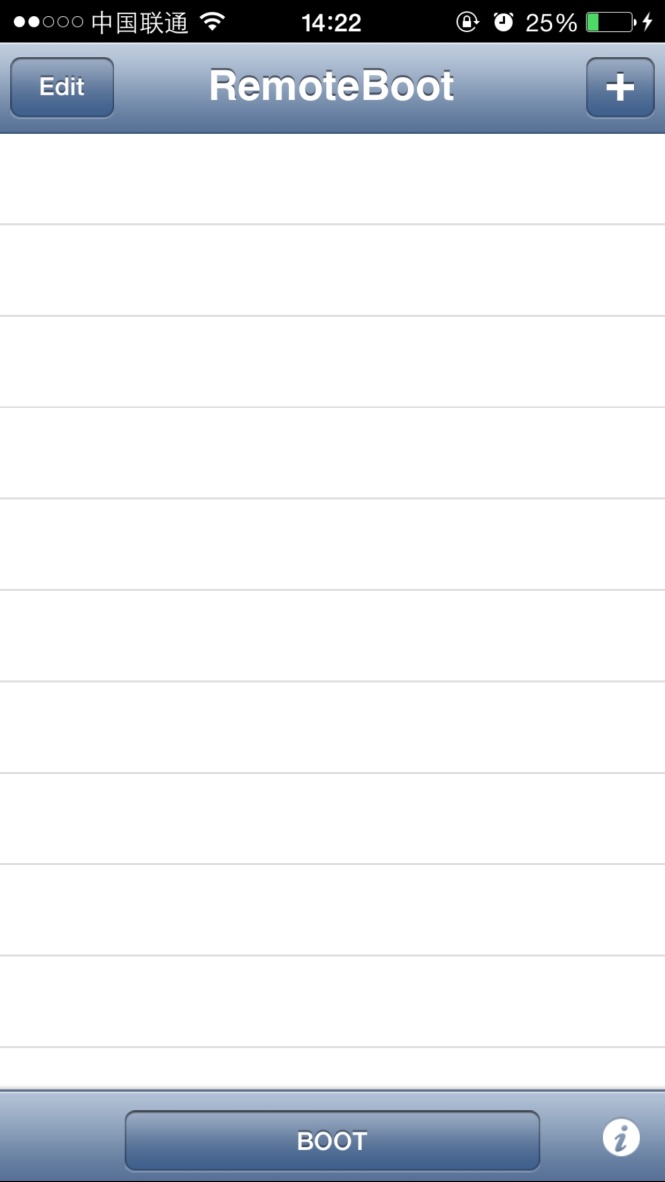
Configurer les étapes :
1. Entrez dans le BIOS au démarrage de l'ordinateur. Activez ensuite 'Reprendre par périphérique PCI' et 'Reprendre par périphérique PCI-E'. Habituellement, cette option se trouve dans le menu de gestion de l'alimentation.
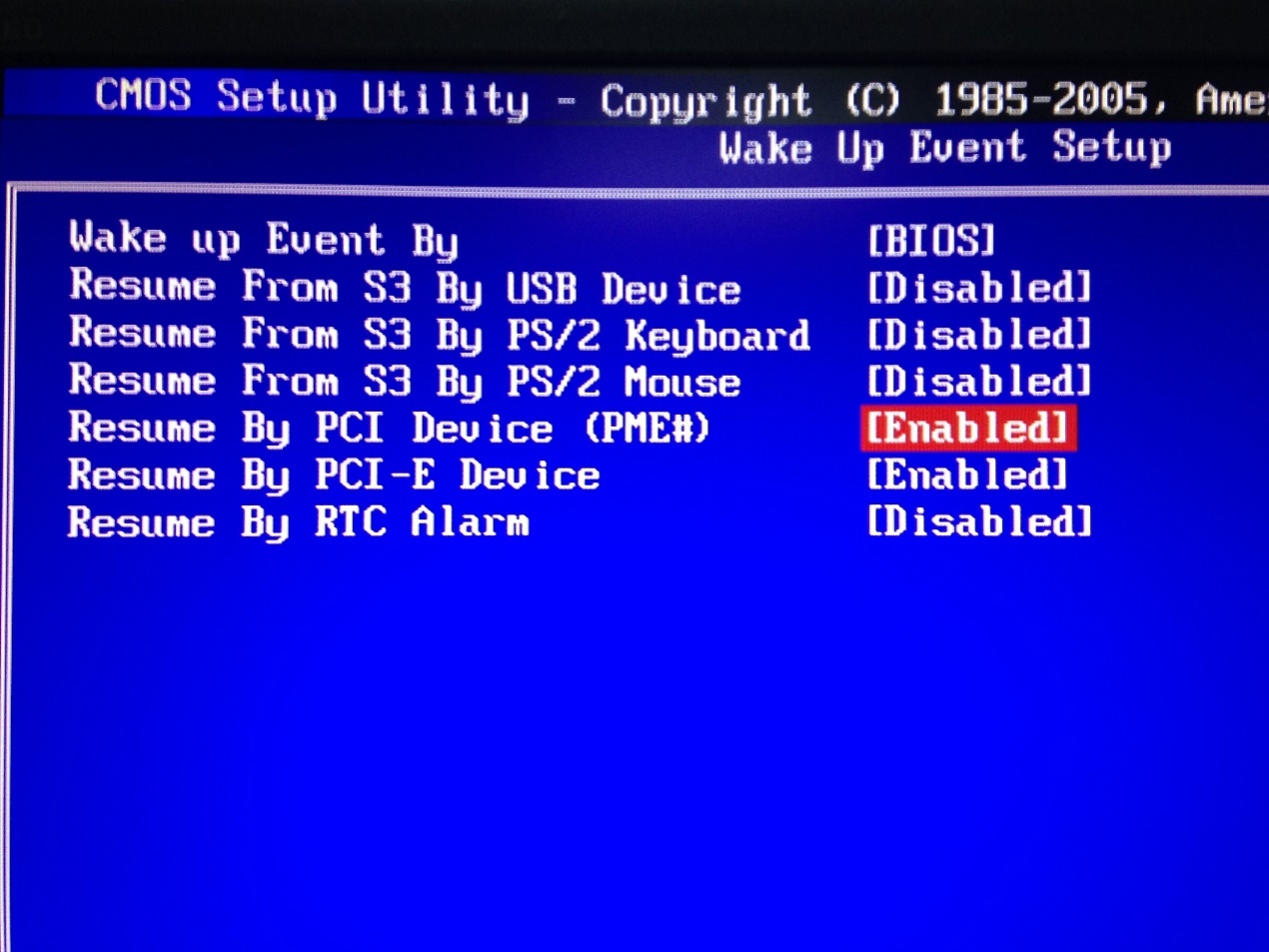
2. Allumez l'ordinateur et allez dans Panneau de configuration -- Réseau et Internet -- Centre Réseau et partage -- Connexion au réseau local -- Propriétés -- Configurer -- Avancé . Activez ensuite ShutDown Wake-On-Lan , Wake on Magic Packet et Wake on pattem match .
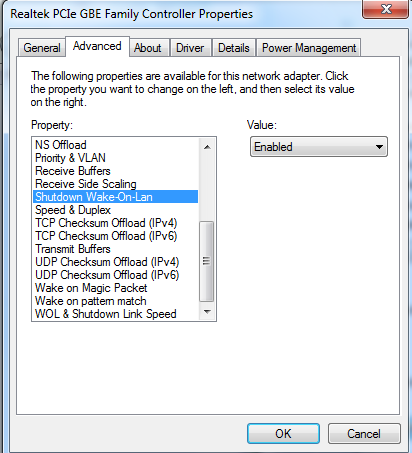
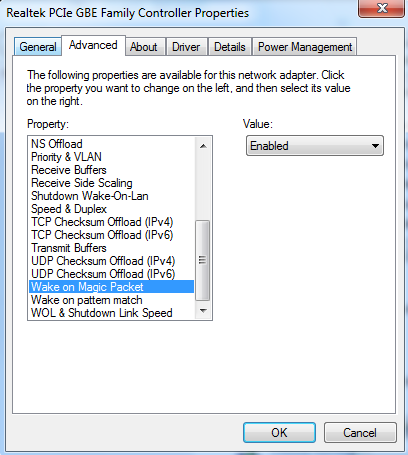
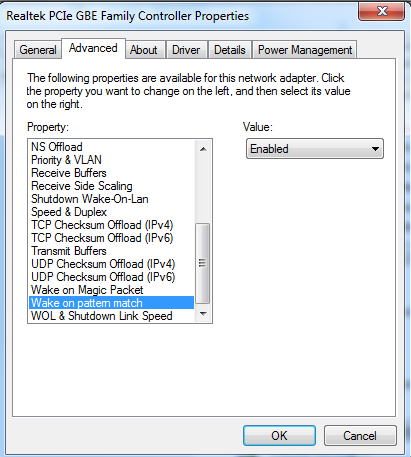
Une fois les réglages effectués sur l'ordinateur, nous devons effectuer certains réglages sur notre routeur.
Réveiller un PC côté WAN
1. Vérifiez l'adresse MAC et l'adresse IP de l'ordinateur nécessitant Wake-on-LAN. Nous l'appelons PC 1 ici.
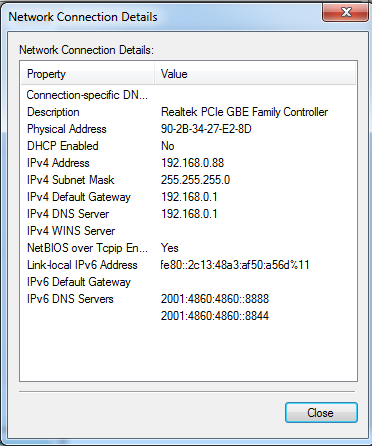
2.Définissez la liaison IP&MAC du PC 1 sur notre routeur et activez la fonction de liaison IP&MAC .
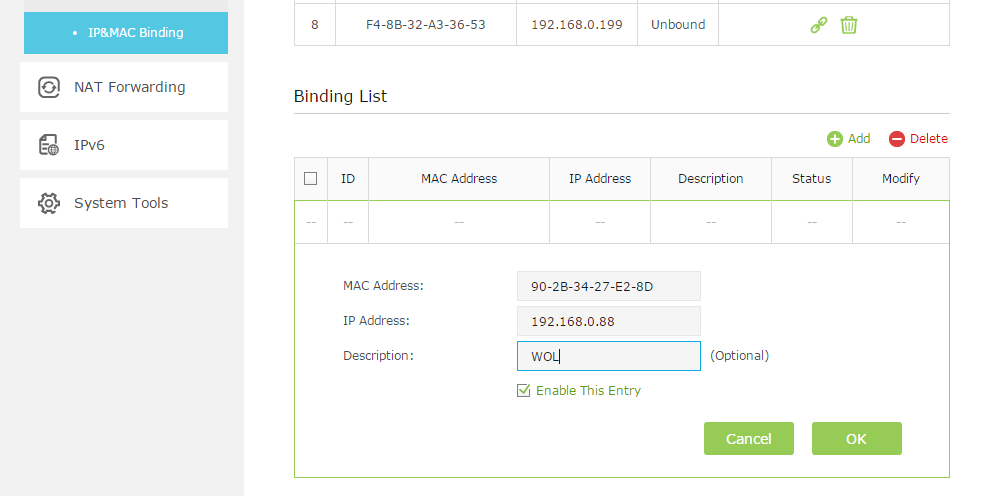
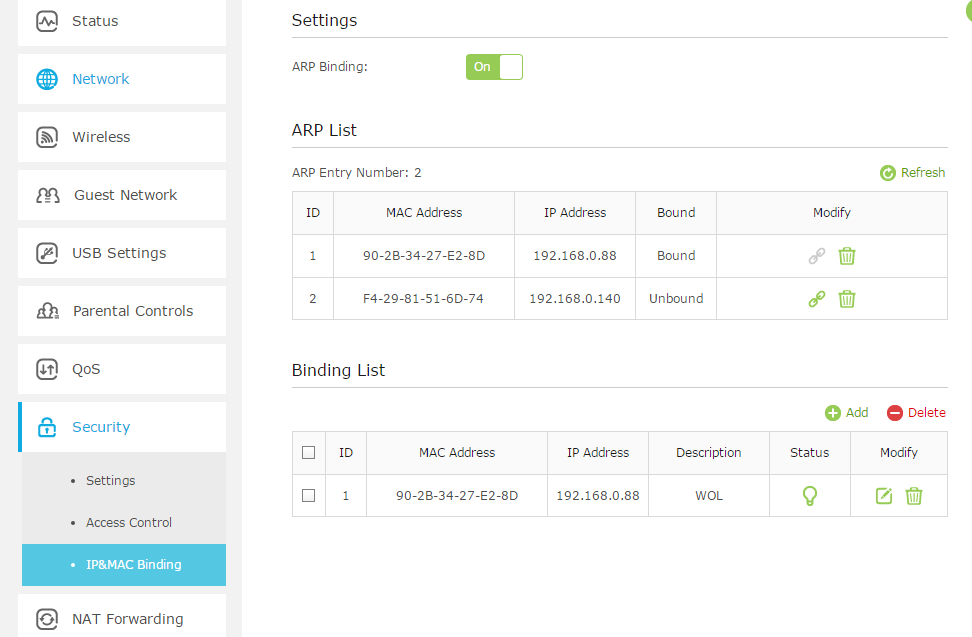
3. Définissez la réservation d'adresse pour le PC 1 sur notre routeur.
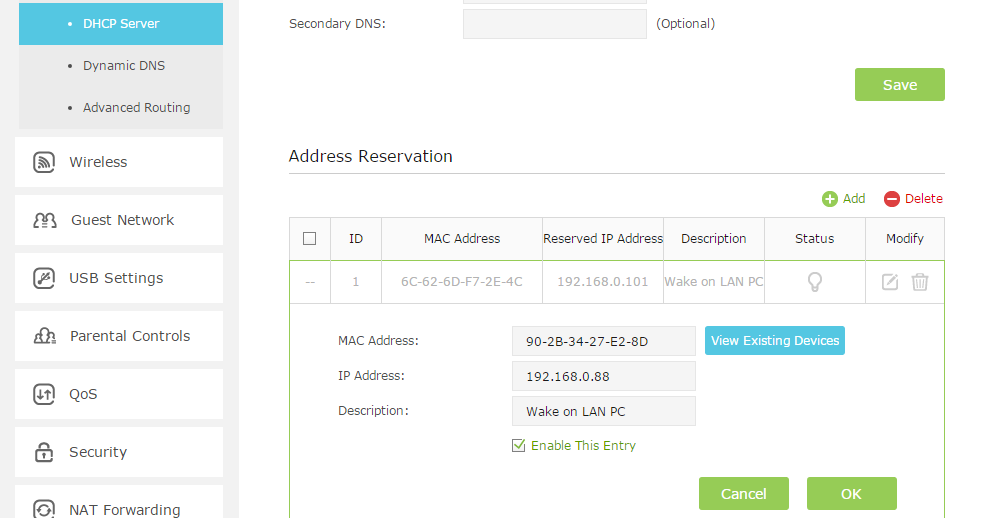
4. Ouvrez un port pour le PC 1 à l'aide de la fonction de redirection de port telle qu'un serveur virtuel. Ici, nous ouvrons le port numéro 3000.
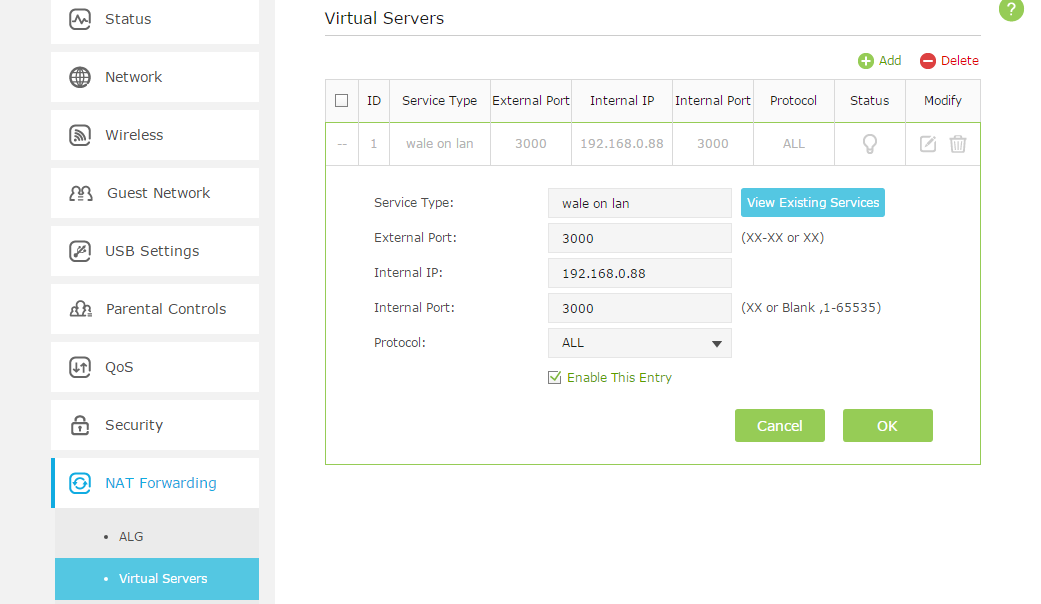
5. Nous vérifions maintenant l'adresse IP WAN du routeur PC 1 connecté. Ici, l'IP WAN est 113.88.198.136 .
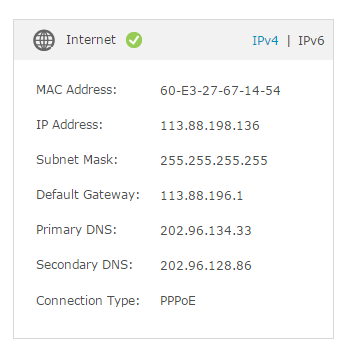
Noter:
L'adresse IP WAN est généralement une adresse IP dynamique et peut changer à tout moment. Dans ce cas, vous pouvez essayer de configurer le DDNS (Dynamic Domain Name Server) sur le routeur en suivant la FAQ . Sur l' application RemoteBoot , l'IP sera un nom de domaine que vous avez enregistré avec DDNS au lieu de l'IP WAN.
6. Exécutez l'application RemoteBoot sur iPhone du côté WAN. Remplissez ensuite les informations comme ci-dessous et cliquez sur BOOT . Vous pouvez voir que le PC 1 démarrera après avoir cliqué dessus.
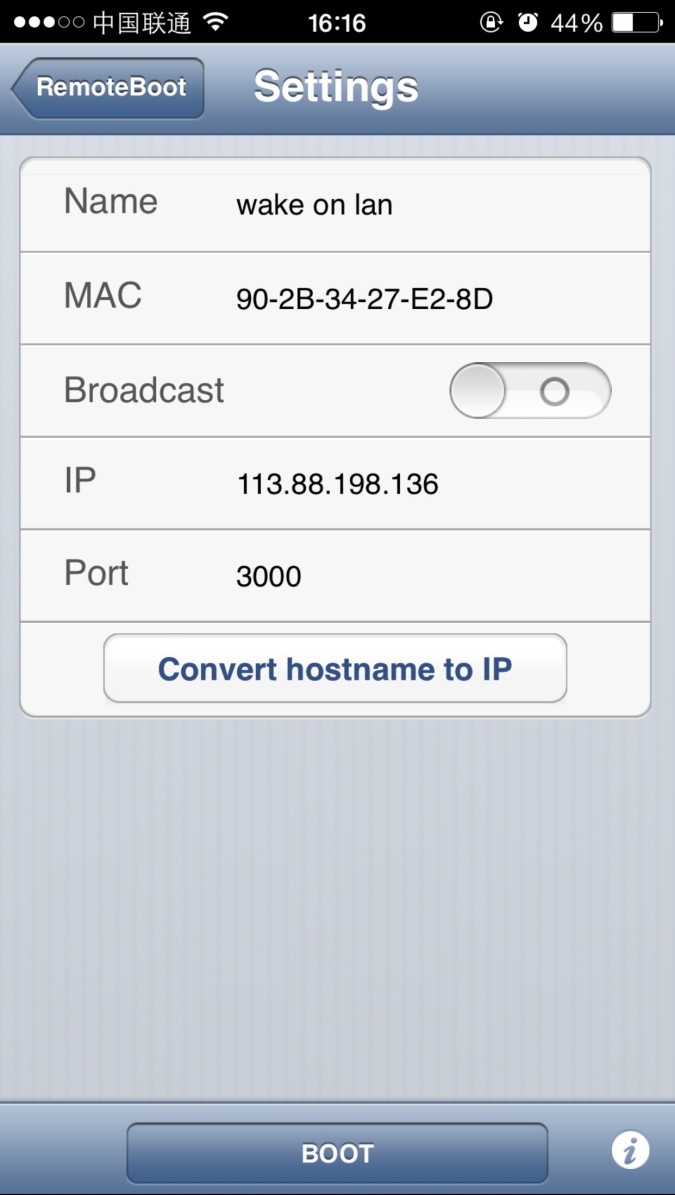
Est-ce que ce FAQ a été utile ?
Vos commentaires nous aideront à améliorer ce site.
14.0-A_normal_1584497163963a.png)
_normal_1591166141751p.png)
-1.0-A_normal_1584496536672l.png)